Sørg for, at du har en stabil forbindelse, før du spiller online
- Fejlkoden 0x80832003 angiver, at konsollen har problemer med at oprette forbindelse til Xbox Live.
- Et midlertidigt netværksproblem er kendt for at være en væsentlig årsag til dette problem blandt de fleste brugere.
- Rydning af Xbox MAC-adressen kunne være den nemmeste tilgang til fejlfinding.

xINSTALLER VED AT KLIKKE PÅ DOWNLOAD FIL
Fortect er et systemreparationsværktøj, der kan scanne hele dit system for beskadigede eller manglende OS-filer og automatisk erstatte dem med fungerende versioner fra dets lager.
Boost din pc-ydeevne i tre nemme trin:
- Download og installer Fortect på din pc.
- Start værktøjet og Start scanningen
- Højreklik på Reparation, og ret det inden for et par minutter.
- 0 læsere har allerede downloadet Fortect indtil videre i denne måned
Koden 0x80832003 er en netværksfejl, der kan opstå på Xbox-konsoller. Det betyder, at konsollen stødte på problemer med at oprette forbindelse til Xbox Live eller andre onlinetjenester. Denne vejledning vil dog undersøge, hvordan man løser det midlertidige netværksproblem fejlkode 0x80832003.
Alternativt kan du læse om hvordan man løser en Xbox-app, der ikke kan logge ind på din konsol.
Hvad forårsager fejlkoden 0x80832003?
Fejlkoden 0x80832003 kan opstå på grund af flere mulige årsager:
- Problemer med internetforbindelse – Fejlen kan opstå, hvis der er problemer med din internetforbindelse, såsom et svagt eller ustabilt signal, overbelastning af netværket eller en midlertidig afbrydelse.
- Xbox Live-tjenesteafbrydelse – Nogle gange Xbox Live-tjeneste kan opleve midlertidige udfald. Vedligeholdelse af serverne kan også forårsage, at denne fejl opstår.
- DNS-indstillinger – Forkert DNS konfiguration på Xbox-konsollen kan forårsage forbindelsesproblemer og resultere i fejlkoden 0x80832003.
- Xbox Live-kontoproblemer – Problemer med din Xbox Live-konto eller dit abonnement kan forårsage fejlen.
Disse fejlfaktorer kan variere afhængigt af situationen. Vi diskuterer dog at prøve fejlfindingstrinene nedenfor for at løse problemet.
Hvordan kan jeg rette det midlertidige netværksproblem fejlkode 0x80832003?
Før du prøver avancerede trin til at rette fejlen på din konsol, er her nogle trin, du kan udføre:
- Tjek din netværksforbindelse.
- Genstart din Xbox-konsol.
- Deaktiver alle VPN'er eller proxyservere.
Hvis du ikke kan løse fejlen, kan du prøve løsningerne:
1. Send SMS til Xbox Live-forbindelse
- Tryk på Guide knap på din Xbox controller.
- Gå til Indstillinger og vælg System Indstillinger.
- Under Netværk Indstillinger, vælg enten Kablet netværk eller navnet på dit trådløse netværk (til trådløs forbindelse). Vælg Test Xbox LIVE-forbindelsen.

Metoden ovenfor vil forbinde Xbox-konsollen til Xbox Live. Du kan tjekke vores guide på Sådan rettes langsom ydeevne på Xbox Live på din Xbox-konsol.
2. Ryd alternativ MAC-adresse
- Tryk på Guide knappen for at åbne Xbox guide og vælg Indstillinger.
- Vælg Netværks indstillinger og klik på Avancerede indstillinger.
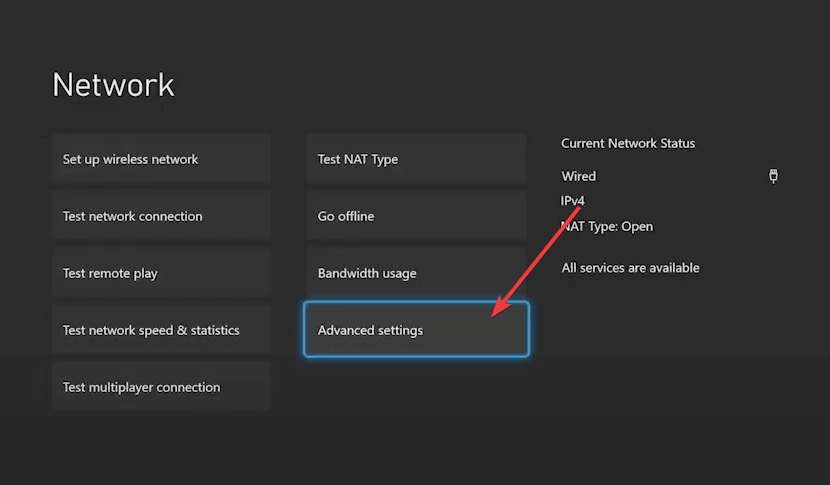
- Naviger til Ændre indstillinger og vælg Alternativ MAC-adresse.
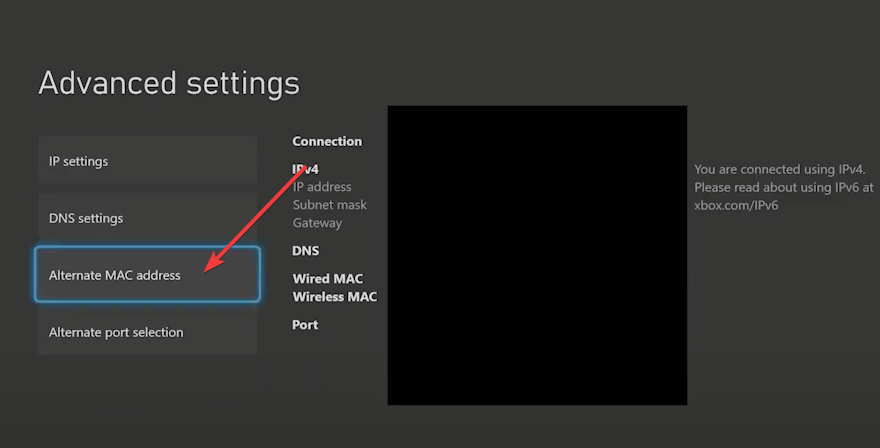
- Klik på Klar knappen i Mac-adresse og genstart din enhed.
GNulstilling af MAC-adressen på din Xbox-konsol nulstiller den unikke hardware-id, der er tildelt din konsolnetværksadapter.
- Fejl 0x80242020: Hvad er det og hvordan man hurtigt fikser det
- Sådan rettes 0x87e107df Xbox One-fejlkode
- Xbox Remote Play har knitrende lyd: 5 måder at reparere det på
- Xbox-fejl ved indløsning af koder? 5 nemme rettelser til det
- Xbox-fejlkode 0x8007013d: Hvad er det, og hvordan rettes det
3. Nulstil din Xbox-konsol
- Tryk på guide-knap at åbne Xbox guide og vælg Indstillinger.
- Klik på System link og naviger til Konsol info.
- Vælg Nulstil denne Xbox og klik på Nulstil og behold mine spil og apps.

Hvis du følger processen ovenfor, nulstilles din enhed uden at miste alle dine spil og data. Desuden har vi en detaljeret vejledning om Xbox One-fabriksnulstillingsfejlen påvirker stadig mange spillere.
4. Spil spillet offline
- Tryk på Xbox knap for at åbne guiden og vælge Profil & System mulighed.
- Vælg Indstillinger og klik på Generel Indstillinger.
- Naviger til Netværks indstillinger og vælg Gå offline mulighed.
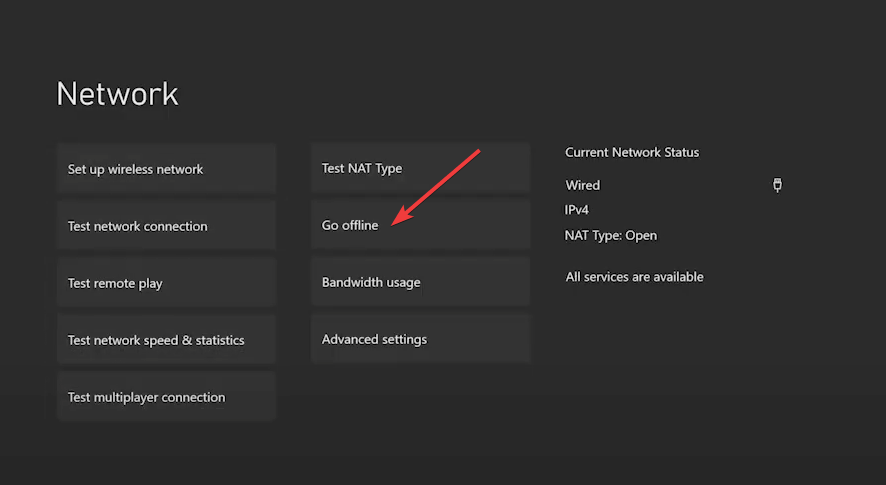
Indstillingen Gå offline lader dig spille dit spil offline, mens du venter på netværket. Læs vores guide til fixering for dette spil skal du være online Xbox-fejl på din konsol.
Derudover kan du læse videre Xbox 360 MTU-fejl og hvordan man løser den på din Xbox-konsol. Du kan også tjekke vores guide vedr reparation af Xbox-partychat virker ikke på din enhed.
Hvis du har yderligere spørgsmål eller forslag, så send dem venligst i kommentarfeltet.
Oplever du stadig problemer?
SPONSORERET
Hvis ovenstående forslag ikke har løst dit problem, kan din computer opleve mere alvorlige Windows-problemer. Vi foreslår, at du vælger en alt-i-en-løsning som Fortect at løse problemer effektivt. Efter installationen skal du blot klikke på Vis&Ret knappen og tryk derefter på Start reparation.


![Sådan løses Xbox-faktureringsfejl [Fuldstændig vejledning]](/f/ccb668424ff7464911201057e3e027f3.jpg?width=300&height=460)